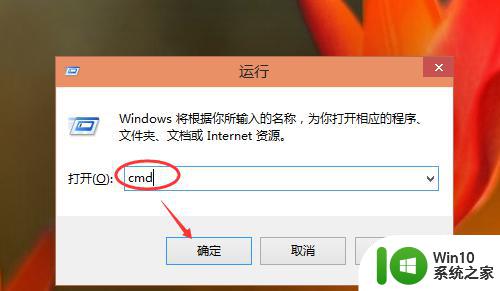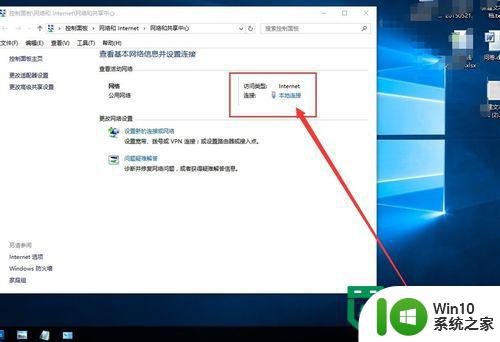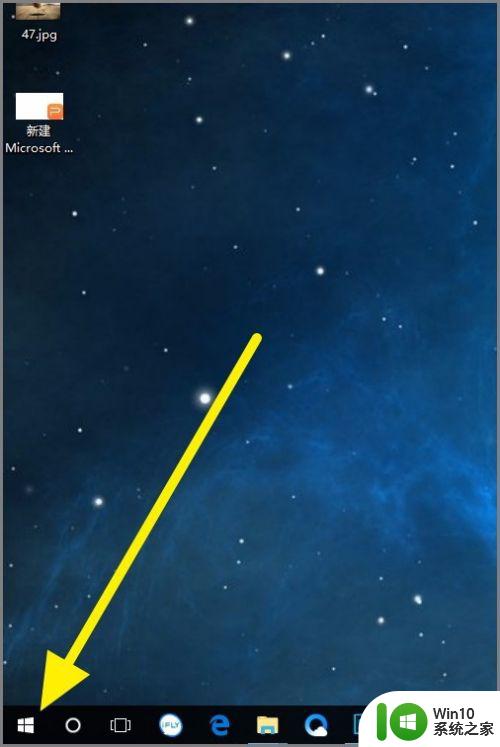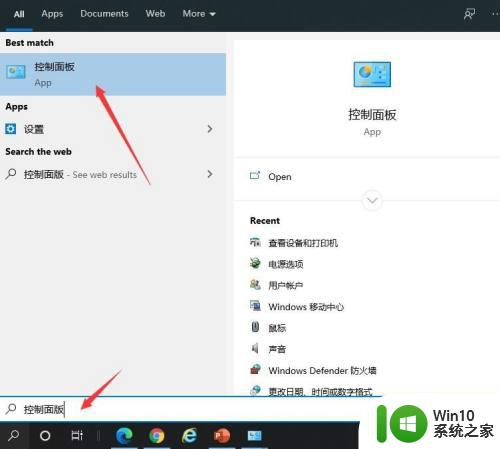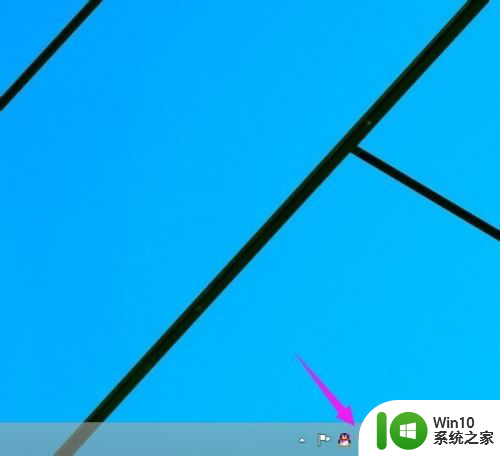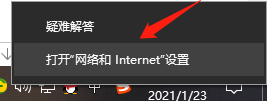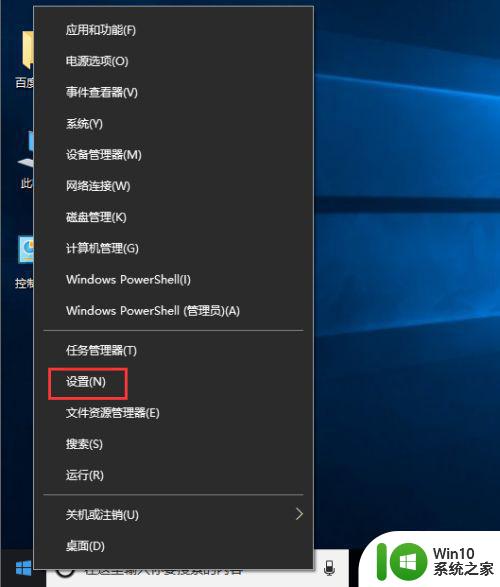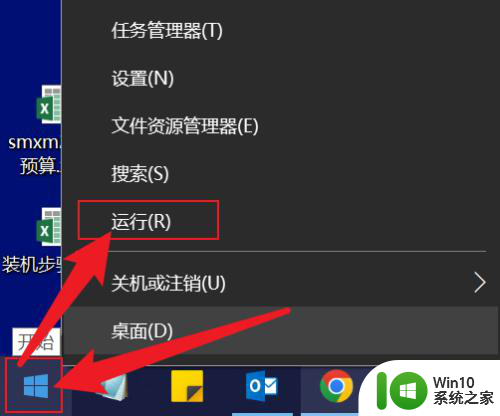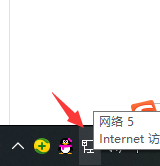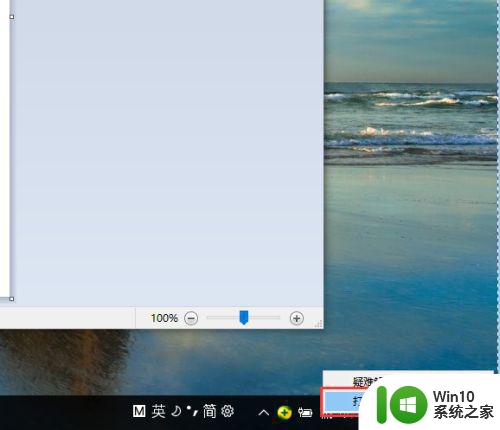w10查看本地ip地址的方法 Windows 10如何查询本机IP地址
在使用Windows 10操作系统时,有时候我们需要查看本机的IP地址以便进行网络设置或连接其他设备,查询本地IP地址的方法有很多种,其中一种简单的方法是通过系统设置来查看。在Windows 10中,可以通过打开“设置”->“网络和Internet”->“状态”来查看本机的IP地址。也可以通过命令提示符或控制面板来查看本地IP地址。通过这些方法,我们可以方便地获取到本机的IP地址信息。
w10系统本机ip地址查询方法一:外网ip
1、打开百度,输入关键词 ip ,然后按下回车键即可看到本地ip。
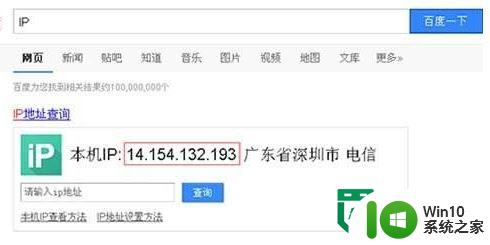
Win10系统本机ip地址查询方法二:内网ip
1、按下【Win+x】组合键打开超级菜单,点击【命令提示符(管理员)】;
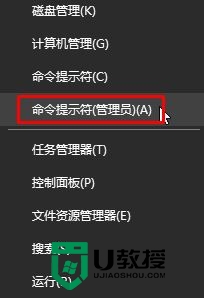
2、输入ipconfig就可以看到IP地址,子网掩码,网关这些信息。
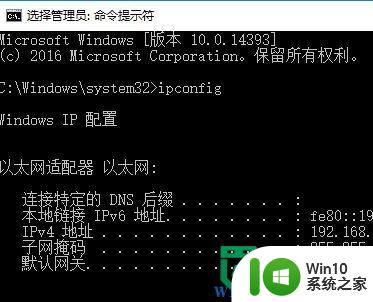
w10系统本机ip地址查询方法三:内网ip
1、按下win+x组合键打开超级菜单,点击【网络连接】;
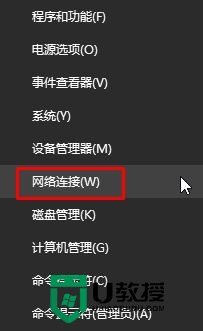
2、双击打开【以太网】(如果使用的无线则双击打开wlan);
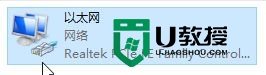
3、接着点击【详细信息】;
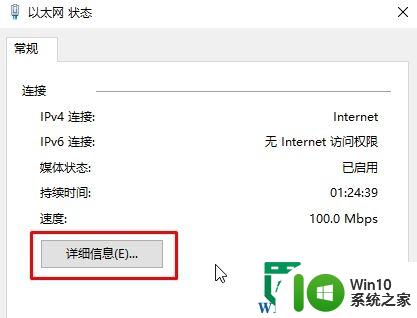
4、此时即可看到ip地址!
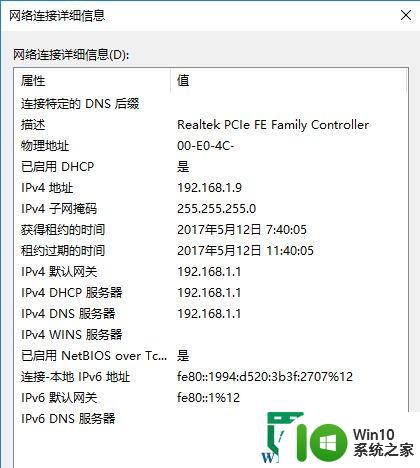
以上就是w10查看本地ip地址的方法的全部内容,还有不清楚的用户就可以参考一下小编的步骤进行操作,希望能够对大家有所帮助。